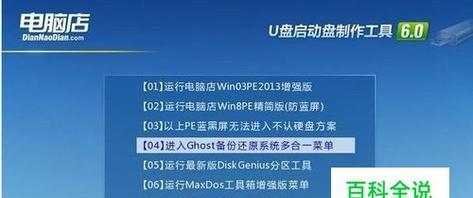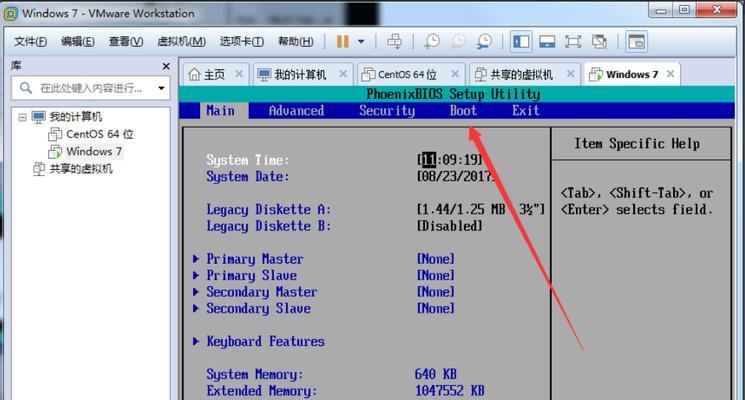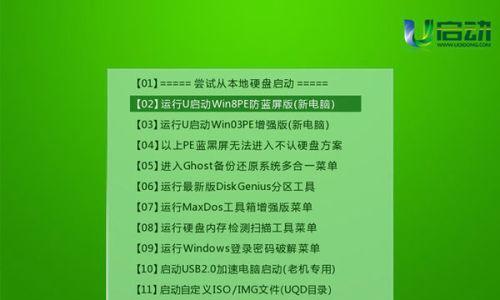随着时间的推移,使用Win7旗舰版的用户逐渐增多,然而,有些用户在使用过程中会遇到卡顿严重的问题,严重影响了系统的流畅度和用户体验。本文将介绍一些优化系统及硬件升级的解决方法,帮助用户解决Win7旗舰版卡顿问题。
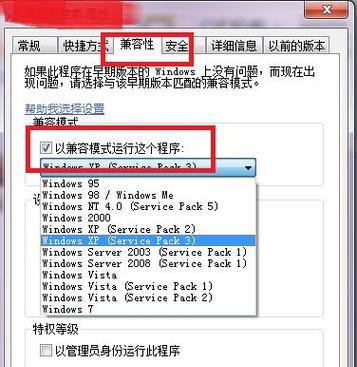
1.清理垃圾文件和优化磁盘:我们可以通过清理垃圾文件和优化磁盘来释放系统资源和提高磁盘读写速度。在开始菜单中搜索“磁盘清理”并运行该工具,选择要清理的文件类型,并点击“确定”进行清理。
2.关闭不必要的启动项:启动项过多会占用系统资源并导致卡顿现象的发生。我们可以通过打开任务管理器,在“启动”选项卡中禁用一些不必要的启动项,只保留必要的程序。
3.升级硬件驱动程序:旧版本的硬件驱动程序可能不兼容Win7旗舰版,导致系统卡顿。我们可以通过访问硬件制造商的官方网站,下载并安装最新的硬件驱动程序,以解决兼容性问题。
4.提高系统性能设置:我们可以通过进入“控制面板”-“系统和安全”-“系统”-“高级系统设置”-“性能设置”来调整系统的性能设置。选择“调整以获得最佳性能”或“自定义”,取消勾选一些不必要的特效选项,以提高系统的运行速度。
5.更新操作系统补丁:微软定期发布更新和补丁来修复系统漏洞和提升性能。我们可以通过打开WindowsUpdate并安装最新的更新,以确保系统始终是最新的版本。
6.增加内存容量:内存不足是导致系统卡顿的常见原因之一。我们可以考虑升级计算机的内存,增加内存容量以提高系统的运行速度和响应速度。
7.清理注册表:注册表中存储着系统和应用程序的配置信息,如果注册表中出现损坏或无效的条目,会导致系统卡顿。我们可以通过使用专业的注册表清理工具来清理注册表,并修复潜在问题。
8.检查硬盘健康状态:硬盘故障也可能引起系统卡顿。我们可以通过运行硬盘健康检测工具,检查硬盘的健康状态并及时修复或更换故障硬盘。
9.禁用不必要的服务:一些不必要的系统服务会占用系统资源,影响系统的运行速度。我们可以通过打开“服务”管理器,禁用一些不常用或不必要的服务,以释放系统资源。
10.定期清理临时文件:临时文件过多会占用磁盘空间和系统资源,导致系统卡顿。我们可以通过定期清理临时文件夹,删除不再需要的临时文件,提高系统的性能。
11.使用高效的杀毒软件:计算机感染病毒也可能导致系统卡顿。我们可以使用高效的杀毒软件,定期对计算机进行全面扫描和清理,确保系统的安全和稳定。
12.优化页面文件设置:页面文件是操作系统用来扩展物理内存的虚拟内存空间。我们可以通过调整页面文件的大小和位置,优化页面文件的设置,提高系统的响应速度。
13.清理桌面和文件夹:桌面和文件夹中过多的图标和文件会拖慢系统的运行速度。我们可以通过整理桌面和文件夹,删除不再需要的文件和快捷方式,提高系统的性能。
14.执行系统恢复:如果以上方法都无法解决卡顿问题,我们可以尝试执行系统恢复。系统恢复将还原计算机到之前的某个时间点,消除可能存在的问题和冲突。
15.咨询专业技术支持:如果以上方法仍无法解决Win7旗舰版卡顿问题,我们建议咨询专业的技术支持人员,获取更详细和专业的解决方案。
通过清理垃圾文件、优化磁盘、关闭不必要的启动项、升级硬件驱动程序、提高系统性能设置、更新操作系统补丁、增加内存容量等方法,我们可以有效解决Win7旗舰版卡顿严重的问题。同时,定期维护和优化系统也是确保系统稳定流畅运行的重要步骤。希望本文能对遇到卡顿问题的Win7旗舰版用户提供一些帮助和指导。
轻松解决Win7旗舰版卡顿问题
随着时间的推移,使用Win7旗舰版的电脑可能会出现卡顿的情况,影响了我们的使用体验。为了帮助大家解决这个问题,本文将介绍一些有效的方法,以提高Win7旗舰版电脑的性能,减少卡顿现象。
一、清理系统垃圾文件
通过清理系统垃圾文件可以有效提高电脑运行速度。打开“计算机”,右键点击系统盘符(通常是C盘),选择“属性”,在“属性”窗口中点击“磁盘清理”,勾选要清理的文件类型,如“临时文件”、“回收站”、“已禁用的系统还原点”等,然后点击“确定”进行清理。
二、优化启动项
过多的启动项会影响电脑的启动速度和性能。点击“开始”菜单,输入“msconfig”并回车,在打开的窗口中选择“启动”,取消不必要的启动项的勾选,然后点击“应用”和“确定”保存设置,最后重启电脑。
三、禁用无用的服务
Win7旗舰版默认启用了许多系统服务,有些服务对于普通用户来说是无用的,可以禁用以提高电脑性能。点击“开始”菜单,输入“services.msc”并回车,在打开的窗口中找到对应服务,右键点击选择“属性”,将启动类型设置为“禁用”,然后点击“应用”和“确定”保存设置,最后重启电脑。
四、更新驱动程序
驱动程序是电脑硬件与操作系统之间的桥梁,如果驱动程序过时或有问题,可能导致电脑卡顿。可以通过访问硬件厂商的官方网站或使用驱动更新工具来更新驱动程序。
五、关闭特效和动画
Win7旗舰版默认开启了一些特效和动画效果,这些效果会占用系统资源,导致卡顿。可以通过点击“开始”菜单,右键点击“计算机”,选择“属性”,然后点击左侧的“高级系统设置”,在打开的窗口中点击“性能设置”,选择“调整以获得更好的性能”,或者手动取消勾选一些特效和动画选项。
六、增加虚拟内存
虚拟内存是电脑在物理内存不够用时使用的一部分磁盘空间,可以帮助提高电脑的性能。点击“开始”菜单,右键点击“计算机”,选择“属性”,然后点击左侧的“高级系统设置”,在打开的窗口中点击“性能设置”,选择“高级”选项卡,在“虚拟内存”一栏点击“更改”,选择“自动管理所有驱动器的分页文件大小”,然后点击“设置”按钮,最后点击“确定”保存设置。
七、卸载不常用的软件
电脑上安装了太多不常用的软件也会拖慢电脑运行速度。可以点击“开始”菜单,选择“控制面板”,然后点击“卸载程序”,找到不常用的软件,右键点击选择“卸载”,按照提示完成卸载过程。
八、清理注册表
注册表是Windows系统的核心数据库,其中存储了各种软件和系统的设置信息。清理无效的注册表项有助于提高电脑性能。可以使用专业的注册表清理工具进行清理,如CCleaner等。
九、检查磁盘错误
磁盘错误也可能导致电脑卡顿,可以通过在“计算机”中右键点击系统盘符,选择“属性”,然后点击“工具”选项卡,在“错误检查”一栏点击“检查”按钮,勾选“自动修复文件系统错误”和“扫描并尝试恢复坏扇区”选项,最后点击“开始”进行磁盘错误检查。
十、安装杀毒软件
电脑中的病毒和恶意软件也会导致卡顿现象。安装一款可靠的杀毒软件,并定期进行病毒扫描和清理,保持系统的安全和稳定。
十一、增加内存
如果电脑内存不足,也会导致卡顿问题。可以考虑增加内存条来提升电脑性能。查找电脑主板支持的内存类型和最大容量,选择合适的内存条进行安装。
十二、优化硬盘
通过对硬盘进行优化可以提高电脑的读写速度,减少卡顿现象。可以使用硬盘优化工具进行操作,如Defraggler等。
十三、更换硬盘
如果以上方法都无法解决卡顿问题,可能是硬盘老化或故障导致的。考虑更换新的硬盘来提高电脑性能。
十四、定期清理电脑内部
电脑内部积灰也会影响散热效果,导致电脑卡顿。定期清理电脑内部,包括散热器、风扇等,保持电脑的散热效果良好。
十五、定期重装系统
如果以上方法都无法解决卡顿问题,可以考虑定期重装系统,清除系统中的垃圾文件和无用软件,重新恢复电脑的性能。
通过清理系统垃圾文件、优化启动项、禁用无用的服务、更新驱动程序、关闭特效和动画、增加虚拟内存、卸载不常用的软件、清理注册表、检查磁盘错误、安装杀毒软件、增加内存、优化硬盘、更换硬盘、定期清理电脑内部以及定期重装系统等方法,我们可以有效地解决Win7旗舰版卡顿严重的问题,提升电脑性能,使我们的使用体验更加顺畅。